win10系统如何添加网络打印机 win10系统添加网络打印机操作方法
[windows10] win10系统如何添加网络打印机 win10系统添加网络打印机操作方法这篇文章主要介绍了 win10系统添加网络打印机操作方法,本文图文并茂给大家介绍的非常详细,具有一定的参考借鉴价值,需要的朋友参考下... 19-11-05
有部分打印机使用usb口没有网络接口的,我们可以设置共享打印机来实现多用户使用的目的,不过最近有位win10系统用户使用电脑的时候,想要添加网络打印机,但是却不知道怎么操作,为此非常苦恼,那么win10系统怎么添加网络打印机呢?今天为大家分享win10系统添加网络打印机的操作方法。

添加网络打印机操作方法:
添加凭据
1、要保存网络密码,就必需添加到凭据才能永久保存,右键开始win图标,选择“控制面板”;如图所示:
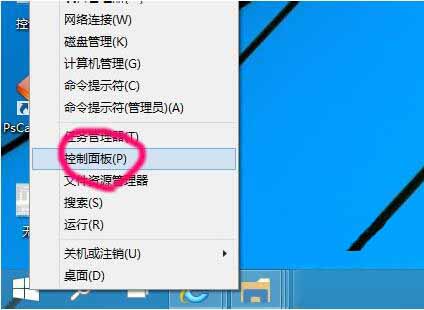
2、查看方式按小图标,找到凭据管理器;如图所示:
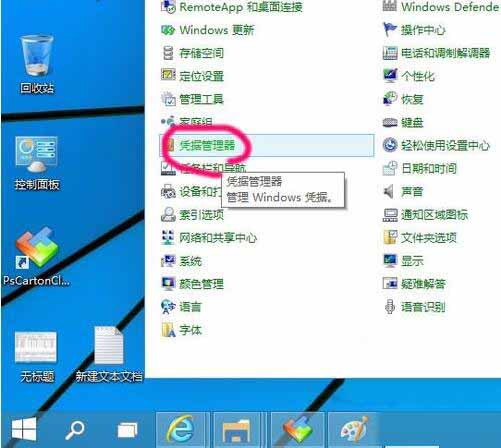
3、选择“添加windows凭据”;如图所示:
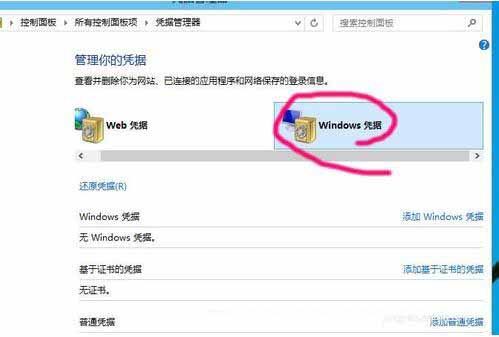
4、再点击“添加windows凭据”,输入网络打印机的ip地址,用户密码;如图所示:
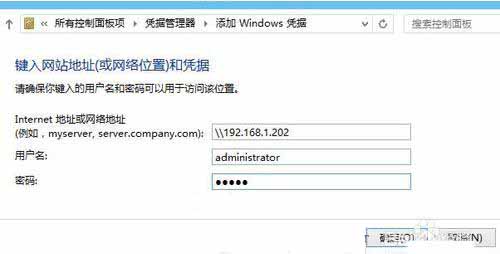
5、添加成功后,没有人为删除,会一直保存便于访问;如图所示:

连接打印机
1、点击开始菜单;如图所示:
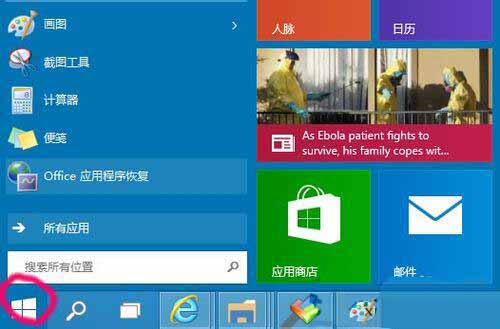
2、命令行输入目标ip地址192.168.1.202;如图所示:
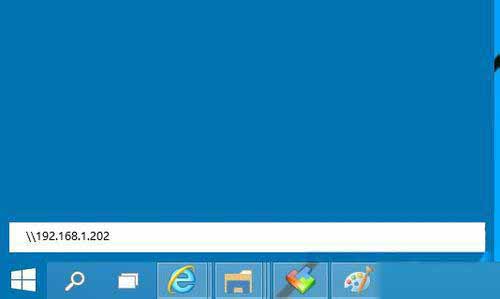
3、因为输入了凭据,不用再输入用户密码,直接登录,然后看到该电脑共享的打印机;如图所示:
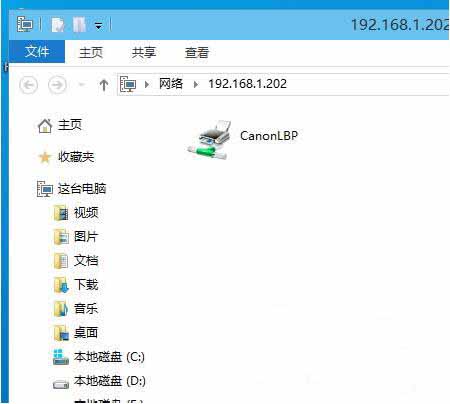
4、右键打印机选择“连接”;如图所示:
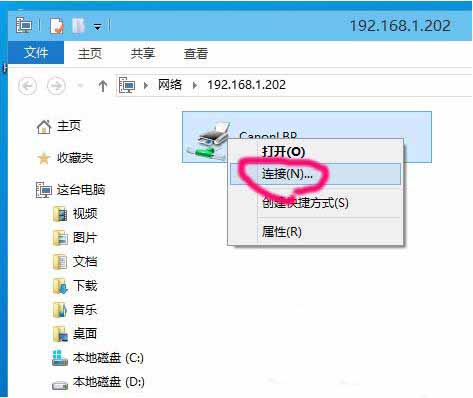
5、选择“安装驱动程序”;如图所示:
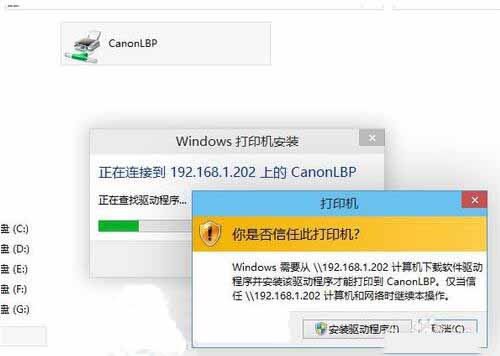
总结
以上所述是小编给大家介绍的win10系统添加网络打印机操作方法,希望对大家有所帮助
相关文章:
-
[windows10] Win10 20H1快速预览版19018怎么手动更新?Win10 20H1快速预览版19018怎么手动更新?win10推送了20H1快速预览版19018,想…
-
-
[windows10] Win10禁用唤醒定时器的操作步骤 简单4步快速禁用待机定时器Win10禁用唤醒定时器的操作步骤。电脑会无缘无故的被唤醒时,就证明你的电脑没有禁用待机定时器…
-
[windows10] win10专业版查看临时文件夹的详细教程Win10系统中的临时文件夹,根据系统不同,其位置稍有不同,那我们要如何查看Win10专业版的临时文件夹呢... 1…
-
[windows10] win10系统关闭 smartscreen筛选器功能这篇文章主要介绍了win10系统关闭 smartscreen筛选器功能,需要的朋友可以参考下... 19…
-
版权声明:本文内容由互联网用户贡献,该文观点仅代表作者本人。本站仅提供信息存储服务,不拥有所有权,不承担相关法律责任。
如发现本站有涉嫌抄袭侵权/违法违规的内容, 请发送邮件至 2386932994@qq.com 举报,一经查实将立刻删除。

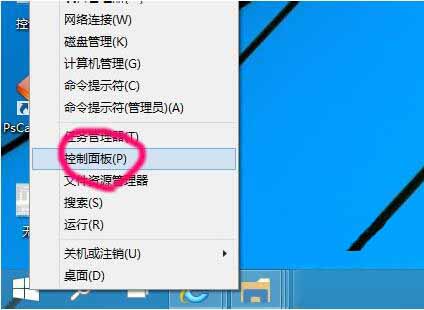
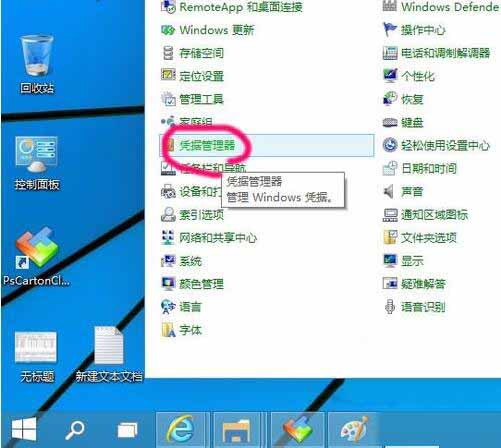
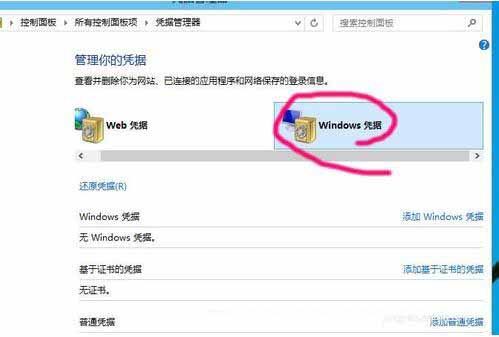
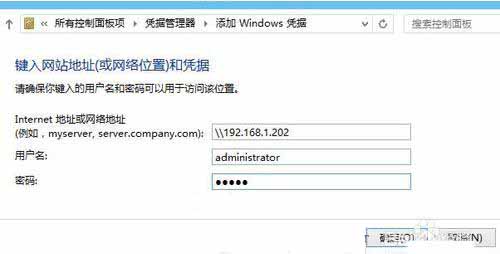

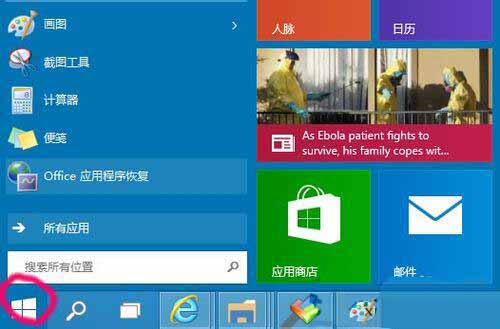
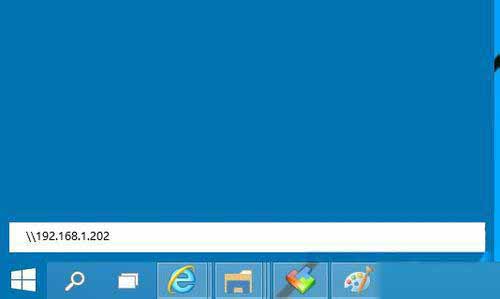
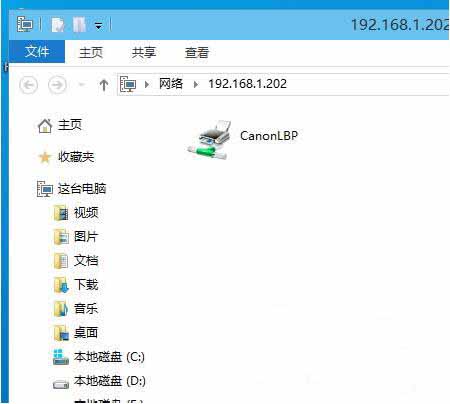
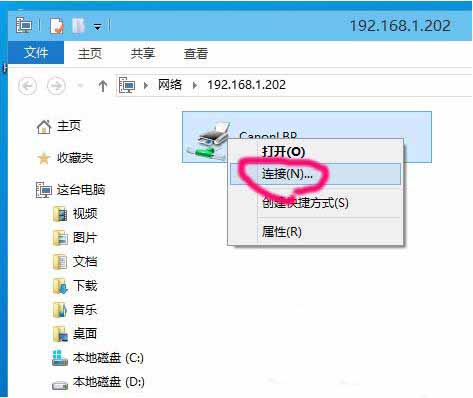
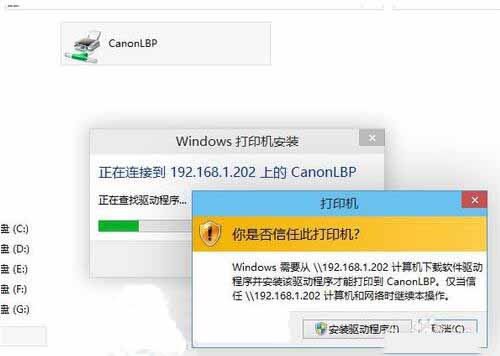



发表评论